Hvis du vil se indstillingerne for at arbejde med Outlook, skal du klikke på Indstillinger for > filer. Indstillingerne kategoriseres efter Mail, Kalender, Grupper Mennesker osv.
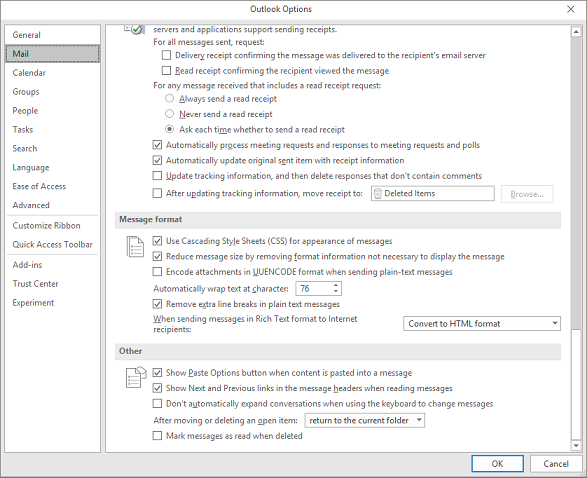
Outlook-ruder
Tilpas Outlook-ruder
-
Klik på Navigation for at vælge antallet af elementer, der vises på navigationslinjen nederst i Outlook-vinduet. Du kan ændre visningsrækkefølgen for elementerne i navigationsruden ved at vælge et element under Vis i denne rækkefølge og derefter klikke på Flyt op eller Flyt ned.
-
Klik på Læserude for at angive, hvornår et nyt mailelement markeres som læst. Du kan få mere at vide under Markere en meddelelse som læst eller ulæst.
Start og afslut Outlook
Start Outlook i denne mappe Klik på Gennemse for at vælge den mappe, du vil åbne, når du starter Outlook.
Tøm mapper med slettet post, når du afslutter Outlook Vælg denne indstilling for automatisk at tømme mapperne Slettet post, når du afslutter Outlook.
Advarsel!: Når mappen Slettet post tømmes, slettes alle elementer i den pågældende mappe permanent.
autoarkivering
Reducer postkassestørrelsen ved at slette eller flytte gamle elementer til en arkivdatafil Klik på Indstillinger for Autoarkiver for at tilpasse indstillingerne for Autoarkiver. Du kan få mere at vide under Arkivér ældre elementer automatisk.
Påmindelser
Vis påmindelser Markér eller fjern markeringen i denne indstilling for at aktivere eller deaktivere møde- eller aftalepåmindelser i Outlook.
Afspil påmindelseslyd Markér eller fjern markeringen i denne indstilling for at aktivere eller deaktivere påmindelseslyde. Klik på Gennemse for at erstatte standardlyden for påmindelser (reminder.wav) med en brugerdefineret lydfil på computeren.
Eksportér
Eksportere Outlook-oplysninger til en fil til brug i andre programmer Klik på Eksportér for at åbne guiden Import og eksport for at overføre meddelelser, kalender, opgaver eller kontakter til Outlook på en anden computer eller for at oprette en sikkerhedskopi af en Outlook-datafil (.pst). Du kan få mere at vide om eksport af Outlook-elementer under Eksportér eller sikkerhedskopiér meddelelser, kalender, opgaver og kontakter.
RSS-feeds
Rss-feed, der opdateres, vises som nyt Vælg denne indstilling for at markere elementer fra RSS-feeds som nye, når de opdateres.
Synkroniser RSS-feeds med den fælles feedliste i Windows Vælg denne indstilling for at få vist og vedligeholde den samme liste over abonnementer på RSS-feeds i både Internet Explorer og Outlook. Du kan få mere at vide under Få vist de samme RSS-feeds i Internet Explorer og Outlook.
Send og modtag
Angive indstillinger for send og modtag for indgående og udgående elementer Klik på Send/modtag for at oprette, redigere eller fjerne Send/modtag-grupper. Du kan få mere at vide under Hvorfor bruge Send/modtag-grupper?
Send med det samme, når du har forbindelse Vælg denne indstilling for at sikre, at Outlook sender meddelelser, der er skrevet, mens du arbejder offline, så snart du er online igen.
Udviklere
Konfigurere avancerede brugerdefinerede formularindstillinger Klik på Brugerdefinerede formularer for at angive avancerede indstillinger for brugerdefinerede formularer. Du kan få mere at vide under Tilpas Outlook Forms.
Vis fejl i grænseflade i tilføjelsesprogrammer Hvis et tilføjelsesprogram forsøger at manipulere Outlook-brugergrænsefladen og mislykkes, viser Outlook som standard ikke en fejlmeddelelse. Du kan vælge denne indstilling for at få Outlook til at vise meddelelser om tilføjelsesfejl, der er relateret til brugergrænsefladen.
Vis
Deaktiver hardwaregrafikacceleration Markér denne indstilling for at holde op med at bruge computerens grafikkort til gengivelse af tredimensionelle figurer, figureffekter og teksteffekter.
Andet
Angiv hurtigklikkategori Klik på Hurtigklik for at angive en standardkategori, der skal tildeles, når du klikker på kolonnen Kategorier.
Spørg efter bekræftelse, før elementer slettes permanent Vælg denne indstilling for at få Outlook til at bede dig om at bekræfte, før du sletter et element permanent.
Tillad analyse af sendte mails for at identificere personer, du ofte sender mails til, og emner, du ofte diskuterer, og upload disse oplysninger til SharePoint Server-standardserveren Markér eller fjern markeringen i denne indstilling for at administrere, om din aktivitet i Outlook analyseres for kollegaer og forslag til nøgleord (en funktion, der er udviklet til at hjælpe dig med hurtigere at oprette forbindelse til personer og oplysninger i organisationen).
Aktivér logføring af fejlfinding (kræver genstart af Outlook) Vælg denne indstilling for at aktivere logføring for visse Outlook-funktioner for at oprette logfiler, der kan være nyttige for supportmedarbejdere, der foretager fejlfinding af problemer. Du kan få mere at vide under Hvad er indstillingen Aktivér logføring (fejlfinding)?
Overfør gruppeplaner fra en tidligere version af Microsoft Outlook Klik på Vælg mappe for at vælge en mappe, når du overfører gruppetidsplaner fra en anden version af Outlook.
Brug animationer, når du udvider samtaler og grupper Som standard viser Outlook en kort animation, mens du udvider meddelelsessamtaler eller -grupper. Fjern markeringen i denne indstilling for at slå denne animationseffekt fra.










